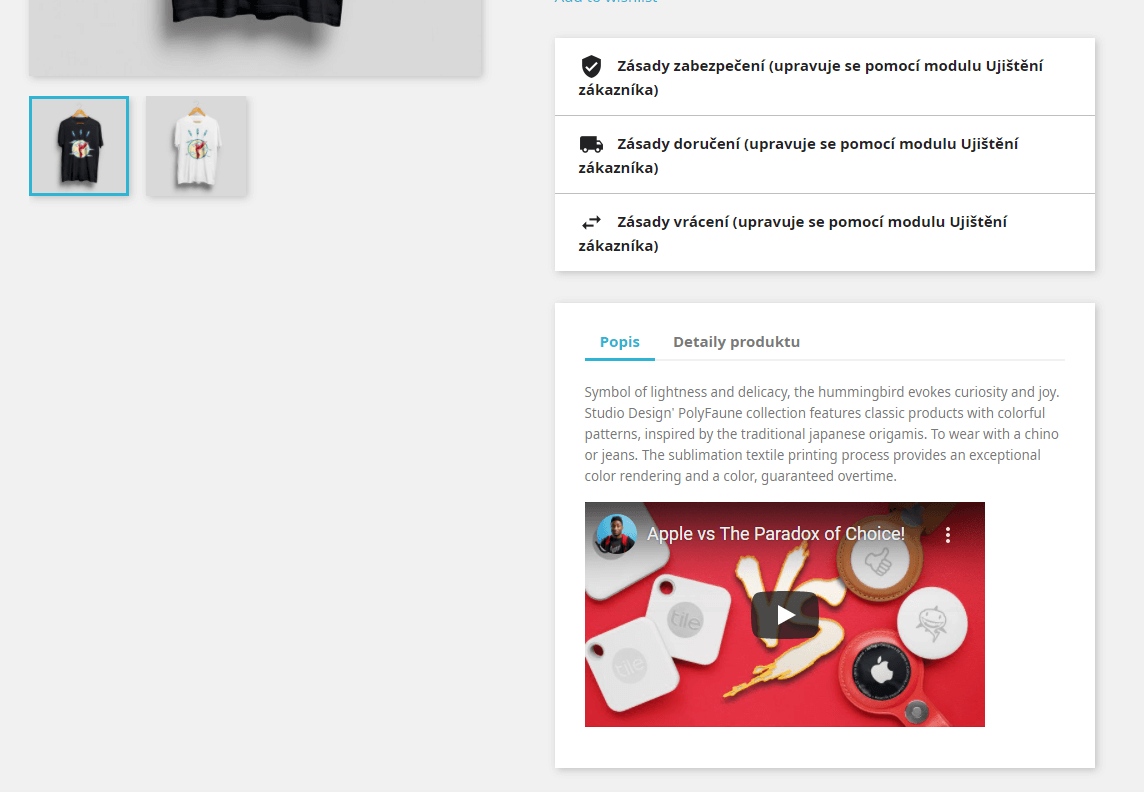Videa se do popisu produktů vkládají pomocí buď přímo nahráním videa z vašeho PC nebo pomocí tzv. Iframe. Pokud budete video nahrávat přímo z vašeho PC, návod je totožný jako v případě fotografií (viz. Jak přidat obrázek do popisu produktu).
Nejdříve je nutné obchod nastavit, aby bylo vkládání iframes do popisu povolené. V levém menu v sekci Nastavení eshopu klikněte na položku Hlavní
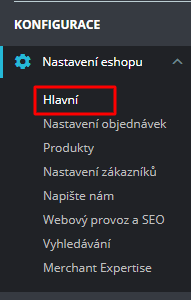
Najděte možnost Povolit iframe v HTML polích a ujistěte se, že je povolená
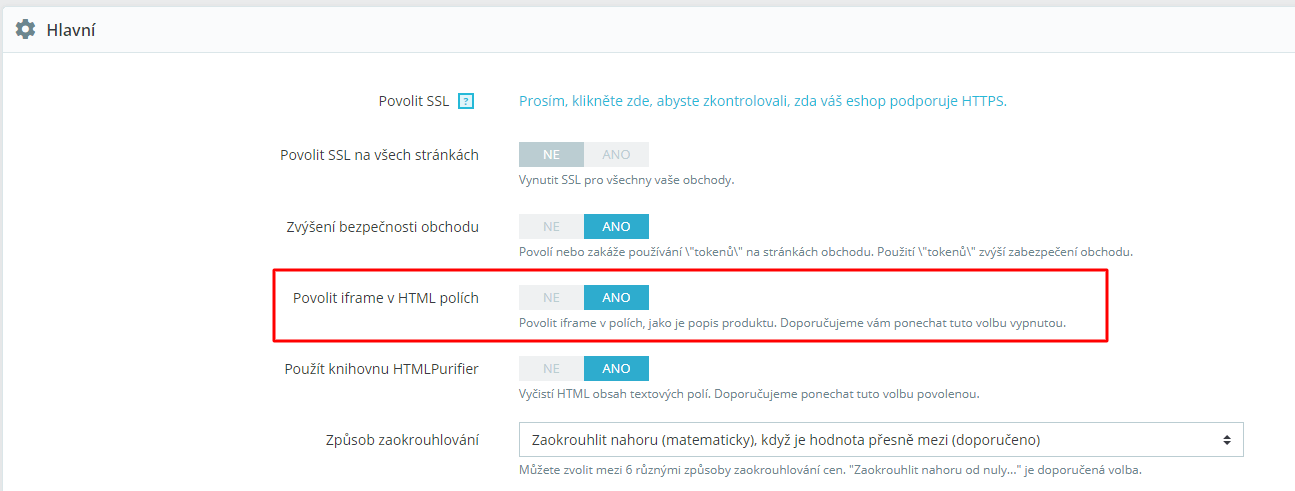
Nyní potřebujeme získat iframe videa, které chceme k produktu vložit. Předpokládáme, že vaše video je nahrané na serveru Youtube (nahrávání videí na Youtube je zdarma, je pouze potřeba mít založen Google účet). Na stránce Youtube si otevřete si video, které chcete do popisu produktu vložit a vpravo pod videem klikněte na tlačítko Sdílení
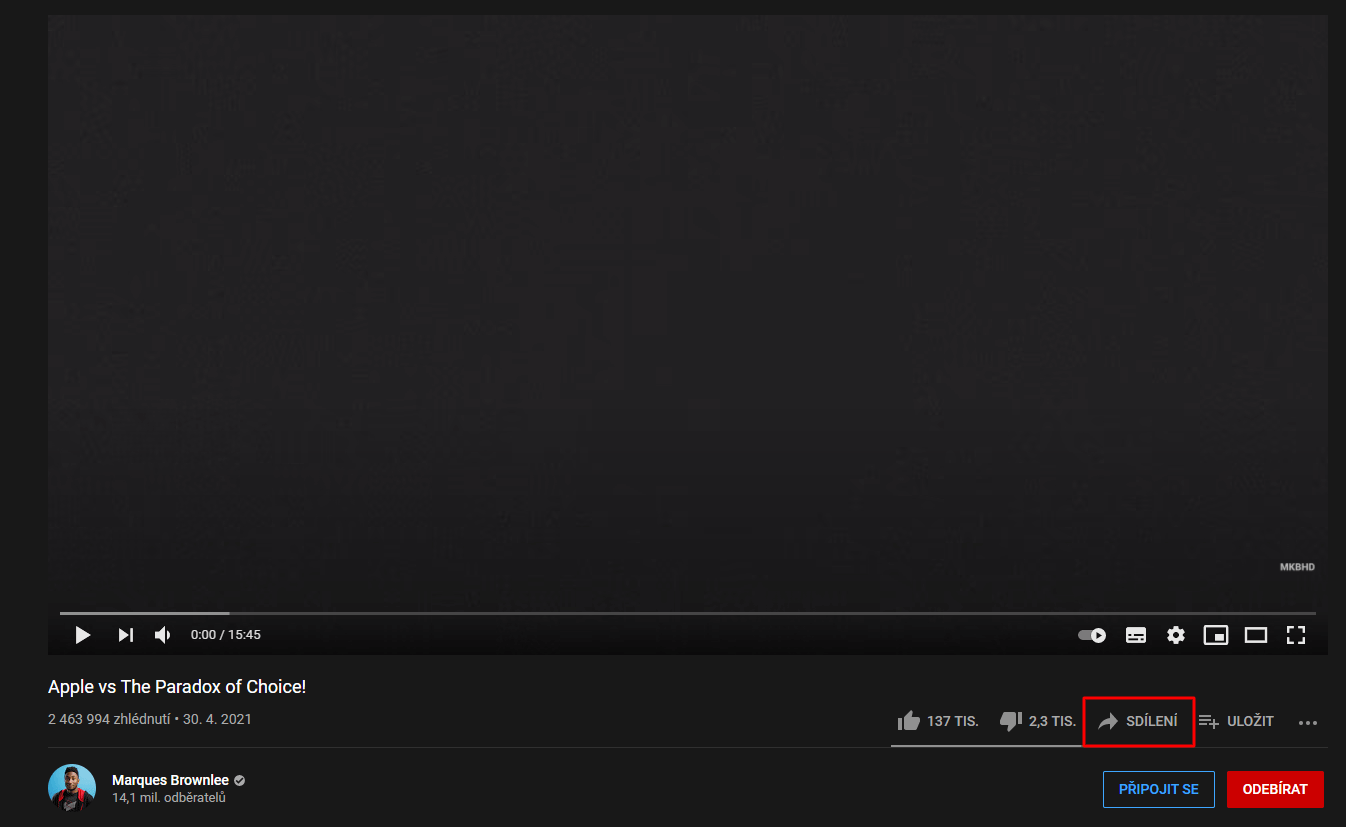
V popupu klikněte na možnost Vložit
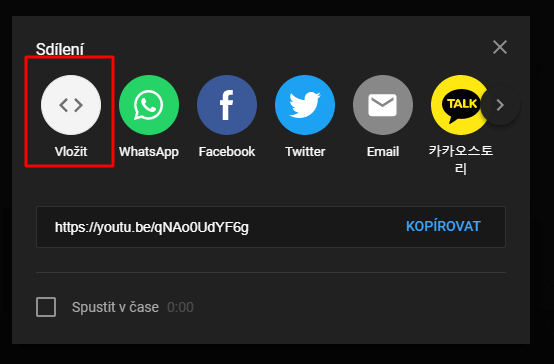
V následujícím okně uvidíte kód iframe, o který nám jde. Vpravo dole klikněte na tlačítko Kopírovat, čímž si tento kód zkopírujete do schránky
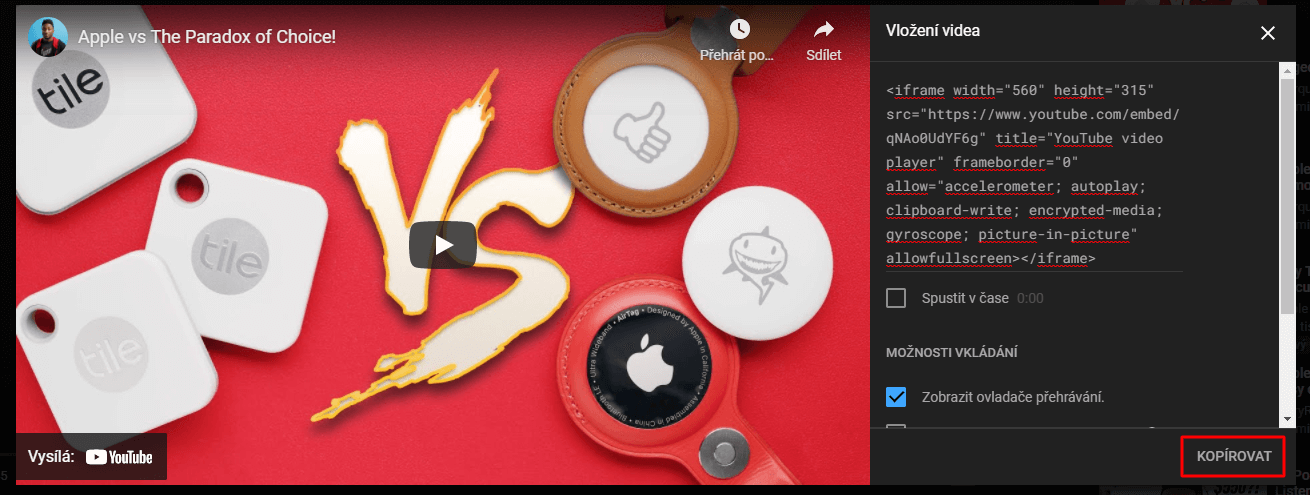
Nyní si v administraci Prestashopu otevřete popis produktu, ke kterému chcete video vložit (návod, jak si otevřít popis produktu viz Jak přidat obrázek do popisu produktu).
Klikněte na ikonu videa v editační liště.
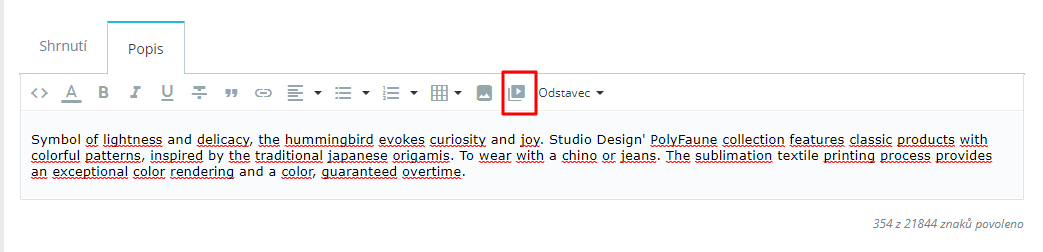
Pokud máte video na svém PC, pak klikněte na šedivou ikonu v řádku Zdroj a postupujte stejně, jako při vkládání obrázku a poté klikněte na tlačítko OK v pravém dolním rohu.
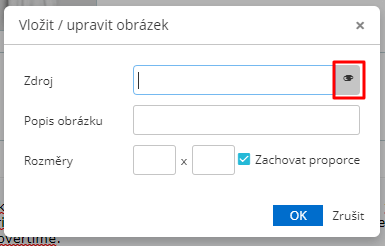
Pokud máte video jako iframe, klikněte na záložku Vložit a pomocí Ctrl+v nakopírujte kód iframe do zobrazeného pole. Poté klikněte na tlačítko OK
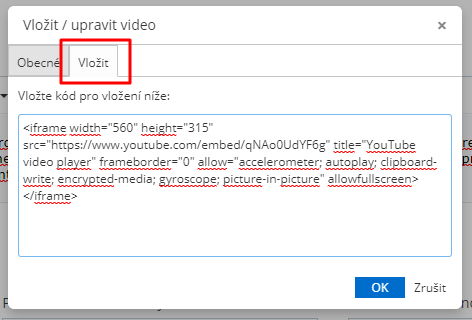
Hotovo! Video se v popisu zobrazí jako šedý rámeček, ale v obchodě se bude zobrazovat v pořádku. Nyní stačí produkt uložit kliknutím na tlačítko Uložit v pravém dolním rohu stránky
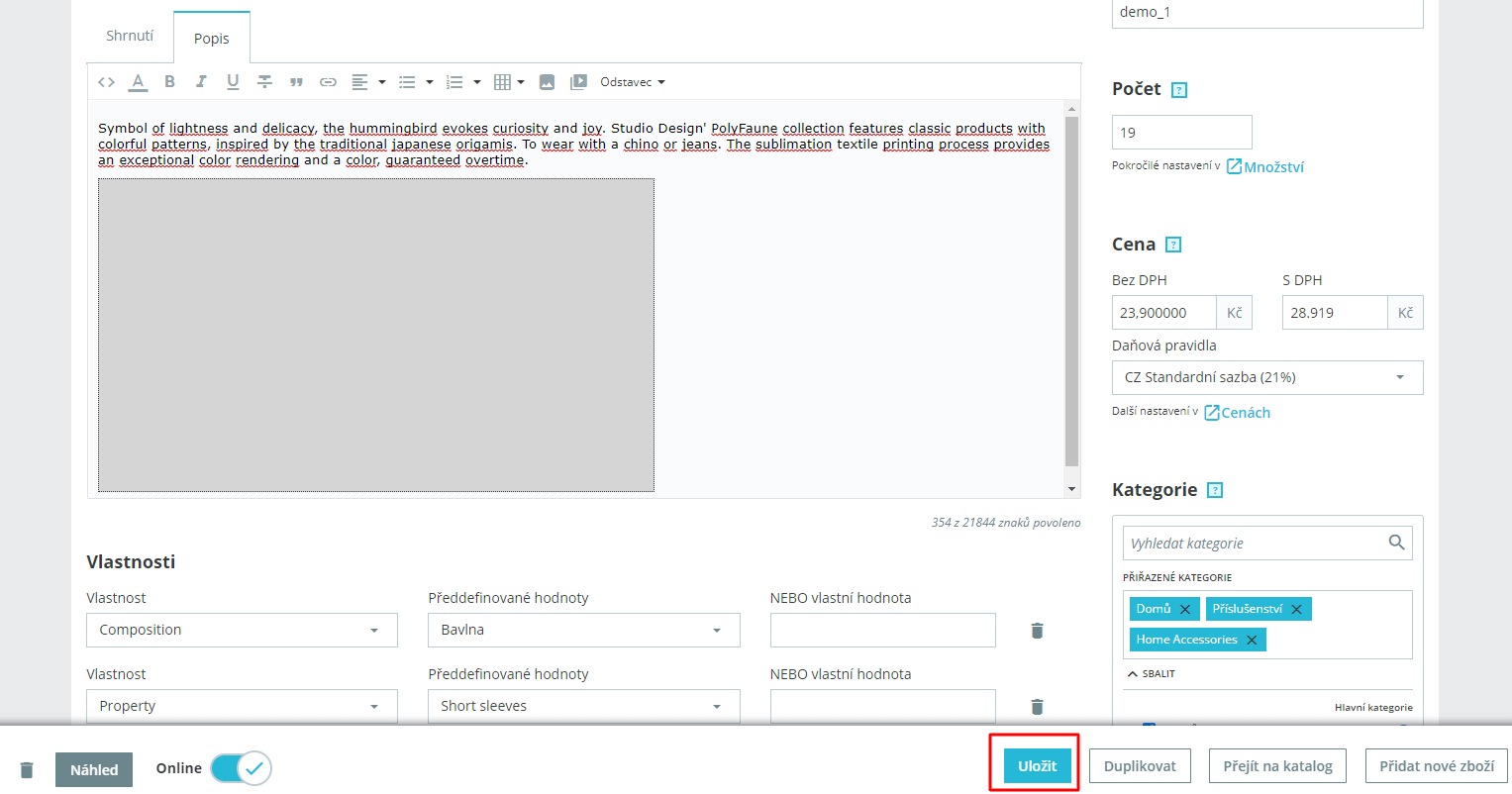
Video si nyní můžete prohlédnout v obchodě!